怎么查看显卡驱动是不是最新的_怎么知道显卡驱动是不是最新的
发布:2023-12-16 13:58:41 97
随着科技的不断发展,显卡驱动的更新变得愈发频繁。了解如何查看显卡驱动是否最新,以及怎么知道显卡驱动是否最新,对于保持系统性能和图形稳定性至关重要。本文将从多个方面详细介绍这个问题,帮助用户轻松判断自己的显卡驱动是否需要更新。
一、通过设备管理器检查
1. 使用快捷键Win + X,选择“设备管理器”。
2. 在设备管理器中找到“显示适配器”,右键点击显卡设备,选择“更新驱动程序”。
3. 在弹出的窗口中选择“自动搜索更新的驱动程序软件”。
4. 如果有可用的更新,系统将会自动下载并安装。
二、使用厂商官方工具
1. NVIDIA显卡用户可以使用NVIDIA GeForce Experience,点击“驱动”选项,检查是否有新的驱动可用。
2. AMD显卡用户可以使用AMD Radeon设置,选择“系统”>“软件”来检查更新。
3. Intel显卡用户可以使用Intel Driver & Support Assistant来检查最新的驱动程序。
三、通过Windows更新查看
1. 打开Windows设置,选择“更新和安全”。
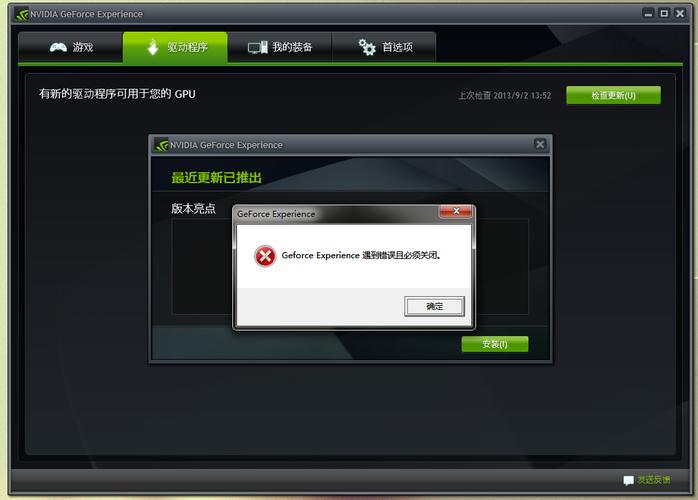
2. 在“Windows更新”选项中点击“检查更新”。
3. 如果有可用的显卡驱动更新,系统将会列出并提供下载安装选项。
四、使用第三方工具检测
1. 一些第三方工具如Driver Booster、Snappy Driver Installer等可以自动检测并更新系统中的驱动程序,包括显卡驱动。
2. 注意选择可信赖的工具,以避免不必要的问题。
五、通过官方网站手动检查
1. 访问显卡厂商的官方网站(如NVIDIA、AMD、Intel)。
2. 在支持区域查找相关显卡型号,并检查是否有最新的驱动程序发布。
3. 如有更新,下载并手动安装。
六、查看显卡属性中的信息
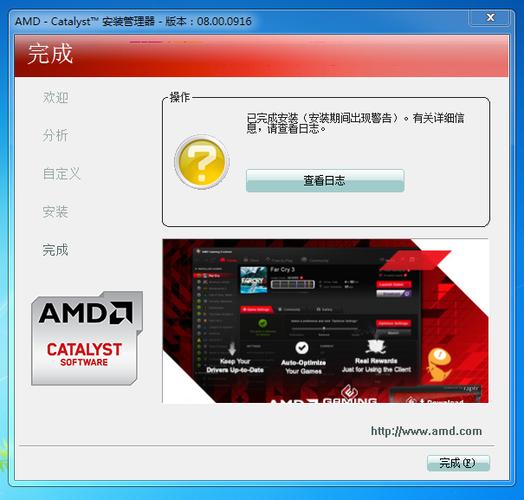
1. 在桌面上右键点击空白处,选择“屏幕分辨率”。
2. 在屏幕分辨率窗口中点击“高级设置”。
3. 在弹出的窗口中选择“适配器”选项卡,查看驱动程序的详细信息。
总结与建议
通过以上方法,用户可以全面了解显卡驱动是否最新。及时更新显卡驱动可以提升系统性能、解决兼容性问题,确保图形效果的流畅和稳定。在更新前建议备份重要数据,以防发生意外问题。
维护系统,保持显卡驱动最新是保障计算机性能的有效途径。选择适合自己的检测方法,有助于提高系统的稳定性和用户体验。
- 上一篇:末年人禁止看的APP
- 下一篇:返回列表
相关推荐
- 12-16投屏投影仪怎么用(投影仪投屏器使用方法)
- 12-16自动检测删除微信好友软件—自动检测删除微信好友软件免费
- 12-16win11平板键盘不自动弹出、win10平板模式键盘不出来
- 12-16电脑忽然严重掉帧
- 12-16只输入真实姓名找人抖音、只输入真实姓名找人抖音怎么弄
- 12-16投影仪能手机投电影吗_投影仪能不能手机投屏
- 站长推荐
- 热门排行
-
1

最后的原始人腾讯版下载-最后的原始人腾讯版2023版v4.2.6
类别:休闲益智
11-18立即下载
-
2

坦克世界闪击战亚服下载-坦克世界闪击战亚服2023版v2.1.8
类别:实用软件
11-18立即下载
-
3

最后的原始人37版下载-最后的原始人37版免安装v5.8.2
类别:动作冒险
11-18立即下载
-
4

最后的原始人官方正版下载-最后的原始人官方正版免安装v4.3.5
类别:飞行射击
11-18立即下载
-
5

砰砰法师官方版下载-砰砰法师官方版苹果版v6.1.9
类别:动作冒险
11-18立即下载
-
6

最后的原始人2023最新版下载-最后的原始人2023最新版安卓版v3.5.3
类别:休闲益智
11-18立即下载
-
7

砰砰法师九游版下载-砰砰法师九游版电脑版v8.5.2
类别:角色扮演
11-18立即下载
-
8

最后的原始人九游版下载-最后的原始人九游版微信版v5.4.2
类别:模拟经营
11-18立即下载
-
9

汉家江湖满v版下载-汉家江湖满v版2023版v8.7.3
类别:棋牌游戏
11-18立即下载
- 推荐资讯
-
- 11-18神魔大陆鱼竿在哪买(神魔大陆怀旧版)
- 11-21投屏投影仪怎么用(投影仪投屏器使用方法)
- 11-23侠盗飞车4自由城(侠盗飞车圣安地列斯秘籍)
- 11-23自动检测删除微信好友软件—自动检测删除微信好友软件免费
- 11-25战争机器v1.2修改器(战争机器5十一项修改器)
- 11-27防御阵型觉醒2攻略(防御阵型觉醒通关教程)
- 11-27斗战神新区赚钱攻略(斗战神新区开服表)
- 11-27win11平板键盘不自动弹出、win10平板模式键盘不出来
- 11-27电脑忽然严重掉帧
- 11-28只输入真实姓名找人抖音、只输入真实姓名找人抖音怎么弄
- 最近发表








